Samsung S24F356FHI: Подготовка
Подготовка: Samsung S24F356FHI
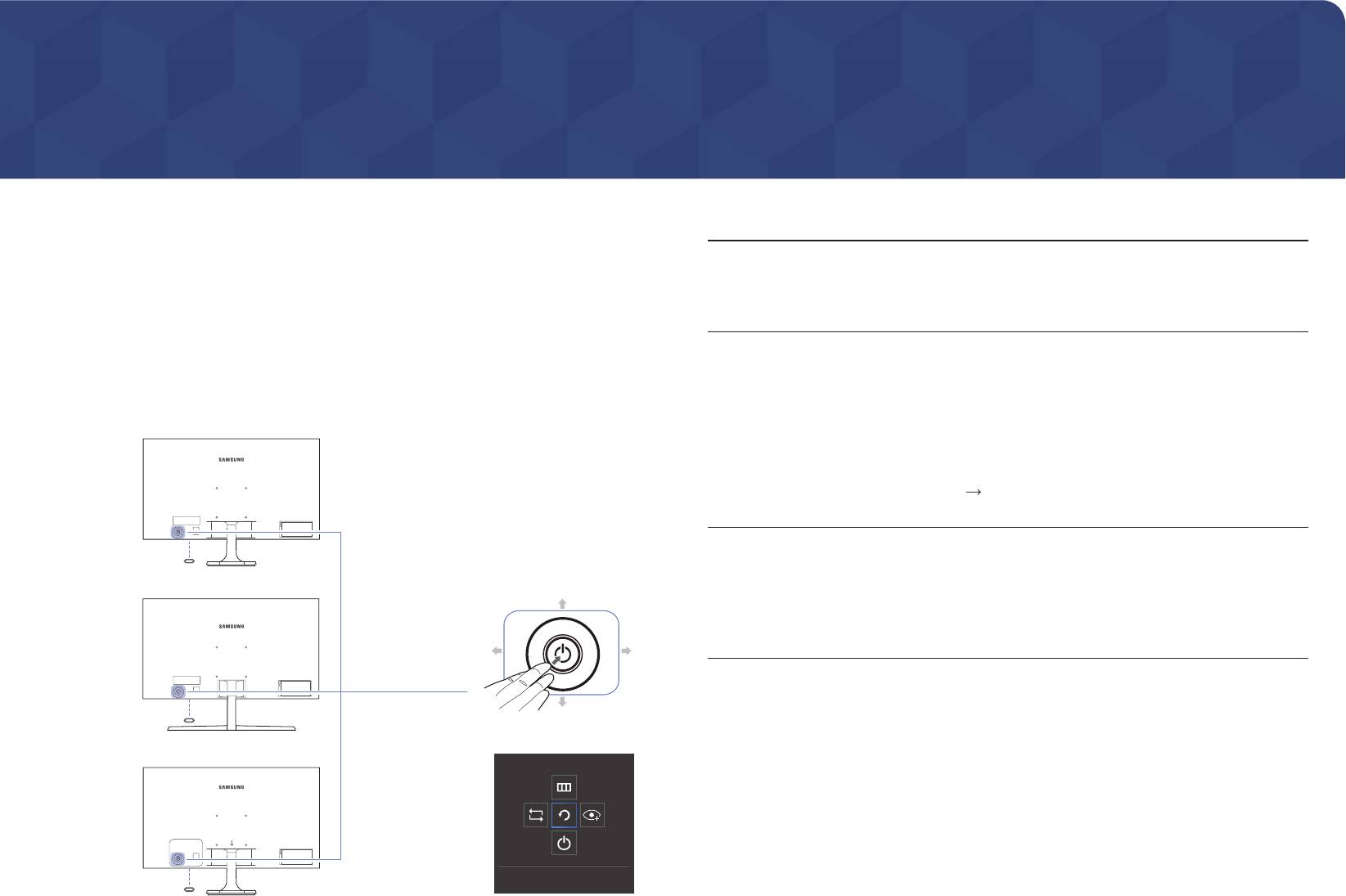
Глава 02
Подготовка
Значки Описание
Детали
Кнопка-джойстик предназначена для навигации.
―
Кнопка JOG
Кнопка JOG находится на задней панели монитора, слева внизу.
Кнопка используется для перемещения вверх, вниз, влево, вправо
Панель управления
и как клавиша "Ввод".
―
Данный световой индикатор показывает состояние питания и
Цвет и форма деталей могут отличаться от цвета и формы деталей, представленных на рисунке. В
работает следующим образом:
целях повышения качества технические характеристики могут изменяться без уведомления.
• Питание включено (кнопка питания): Выкл
S22F350FH*/S22F352FH*/S22F354FH*/S24F350FH*/S24F352FH*/S24F354FH*/
Светящийся индикатор
• Режим энергосбережения: Мигает
S24F359FH*/S27F350FH*/S27F352FH*/S27F354FH*/S27F359FH*
питания
• Питание выключено (кнопка питания): Вкл
―
В меню можно изменить режим работы индикатора питания.
(Система
Индик. пит. вкл.) В зависимости от функциональности в
некоторых фактических моделях эта функция может отсутствовать.
После включения экрана нажмите кнопку JOG. Появится меню
Светящийся
индикатор
функциональных клавиш. Чтобы получить доступ к экранному
питания
Руководство по клавишам
меню, нажмите на соответствующую кнопку еще раз.
S24F356FH*/S27F358FW*
ВВЕРХ
функций
―
Вид руководства по клавишам функций может изменяться
в зависимости от функции или модели устройства. См.
характеристики устройства.
ВЛЕВО
ВПРАВО
Светящийся
индикатор
НАЖАТИЕ(ВВОД)
ВНИЗ
питания
Кнопка JOG
S32F351FU*
Светящийся
Возврат
индикатор
9
питания
Руководство по клавишам функций
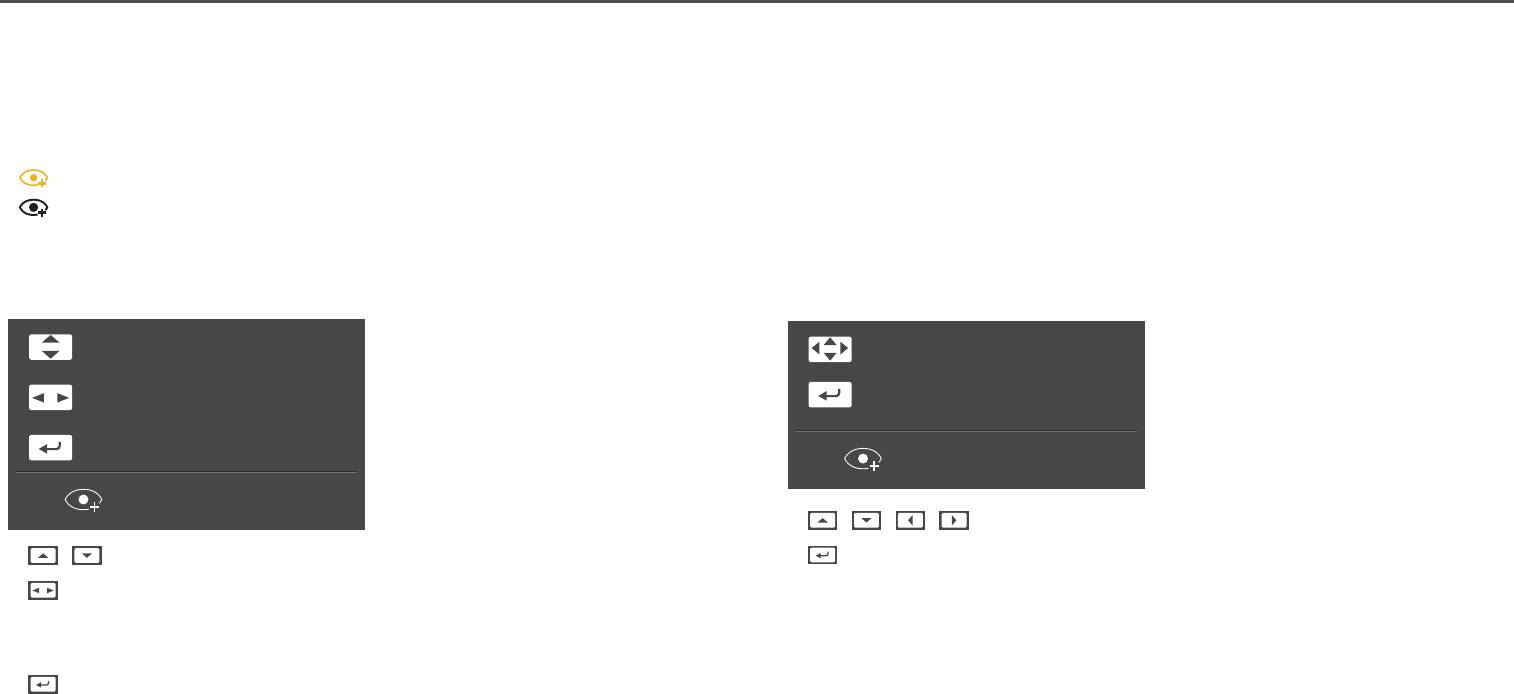
Руководство по кнопкам управления
―
Экранное меню (OSD), показанное ниже, из которого можно переходить к клавишам быстрого вызова, отображается только при выключении монитора, изменении разрешения на компьютере или изменении
источника сигнала.
―
На странице с описанием функций кнопок имеется информация о том, включен ли режим Режим отдыха глаз.
: Вкл
: Выкл
S22F350FH*/S22F352FH*/S22F354FH*/S24F350FH*/S24F352FH*/S24F354FH*/S24F356FH*/
S32F351FU*/S27F358FW*
S24F359FH*/S27F350FH*/S27F352FH*/S27F354FH*/S27F359FH*
Яркость
Яркость
Автоподстройка
Функции
Функции
Режим отдыха глаз Выкл
Режим отдыха глаз Выкл
• / / / : Настройте параметры Яркость, Контраст, Четкость.
• / : Настройте параметры Яркость, Контраст, Четкость.
• : отображение руководства по клавишам функций.
• : Настройте параметры Автоподстройка.
―
При изменении разрешения в разделе свойств дисплея активируется функция Автоподстройка.
―
Данная функция доступна только в режиме Аналог..
• : отображение руководства по клавишам функций.
10
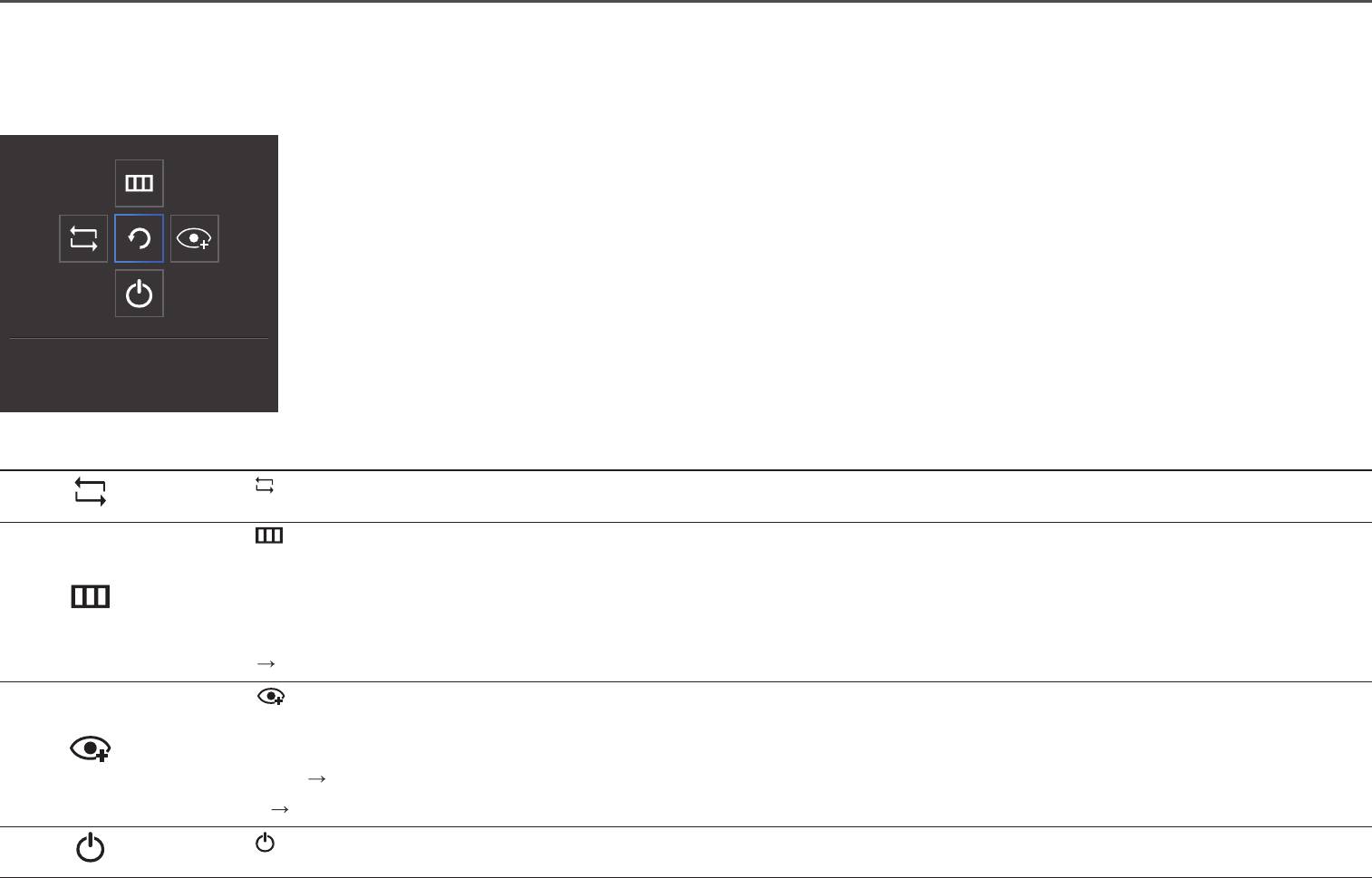
Руководство по клавишам функций
―
Чтобы выйти в главное меню или воспользоваться другими элементами, нажмите кнопку JOG для отображения руководства по функциональным клавишам. Выход из меню осуществляется повторным нажатием
кнопки.
ВВЕРХ/ВНИЗ/ВЛЕВО/ВПРАВО: перемещение по пунктам меню. Название пунктов будет появляться по мере нажатия на каждый из них.
НАЖАТИЕ(ВВОД): применение выбранного пункта меню.
Возврат
Значки Описание
Выберите , чтобы изменить входной сигнал; для этого перемещайте кнопку JOG по меню функциональных клавиш. Как только сигнал изменится, в верхнем левом углу
экрана появится сообщение.
Выберите с помощью кнопки JOG на экране функциональных клавиш.
Появится экранное меню (OSD) функции монитора.
Блокировка экранных меню: сохранение текущих настроек или блокировка экранного меню, чтобы предотвратить случайное изменение настроек.
Включить/отключить: чтобы включить или выключить блокировку управления OSD, переведите кнопку ВЛЕВО и удерживайте ее в этом положении в течение 10 секунд,
чтобы вызвать главное меню.
―
Если управление OSD заблокировано, можно настроить параметр Яркость и Контраст. Режим отдыха глаз доступен.
Система
Индик. пит. вкл. доступен. Информация можно просматривать.
Выберите с помощью кнопки JOG на экране функциональных клавиш.
Включение и выключение режима Режим отдыха глаз.
Если включен
Режим отдыха глаз, то нижеперечисленные функции недоступны.
• Изображение
11
SAMSUNG
MAGIC
Bright, Яркость, Цвет, Игровой режим
• Система Экосохранение Плюс
Выберите для выключения монитора, перемещая кнопку JOG по экрану функциональных клавиш.
―
В зависимости от функциональности в некоторых фактических моделях эти параметры руководства по функциональным клавишам могут отличаться.
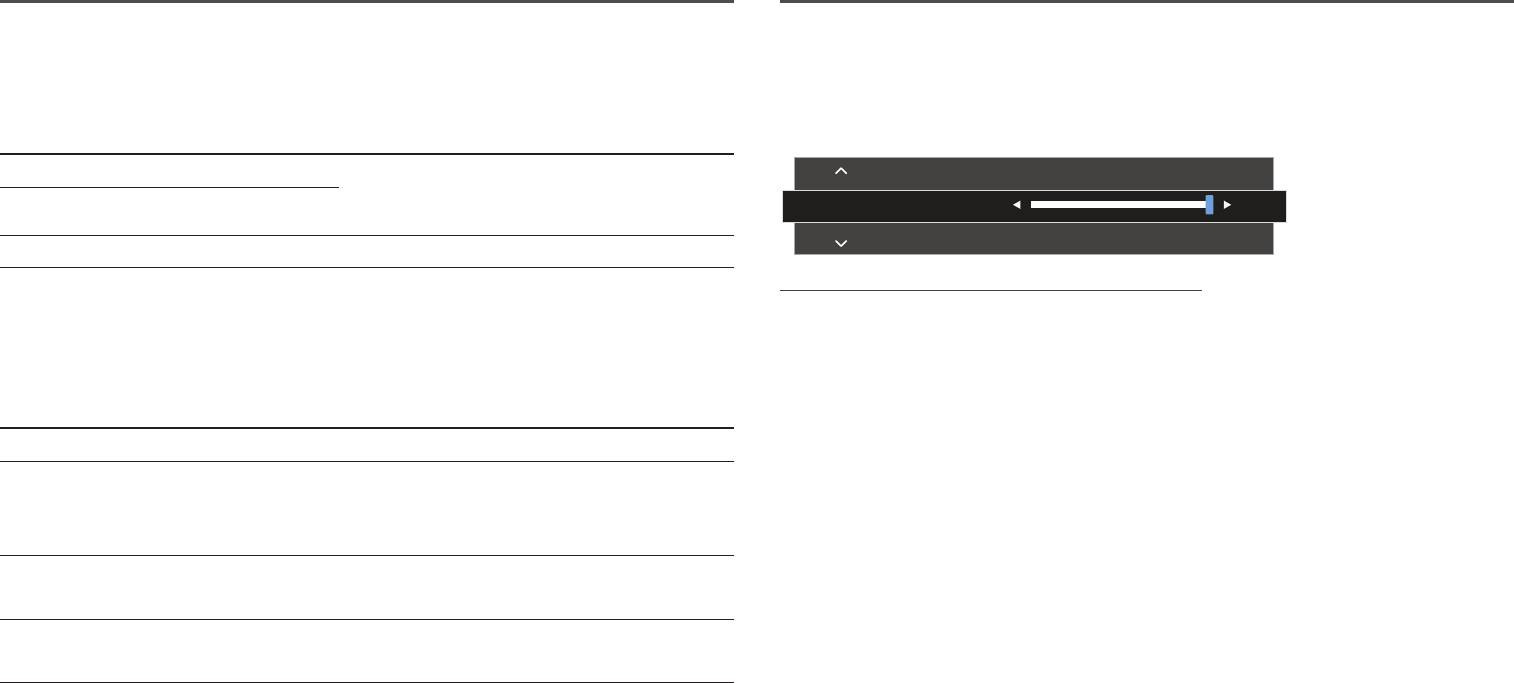
Если на мониторе ничего не отображается (т. е. он находится в энергосберегающем режиме, или
Изменение настроек Яркость, Контраст и Четкость
на него не поступает сигнал), для управления источником и питанием можно использовать 2
клавиши управления, как описано ниже.
Если не отображается экранное меню (OSD), можно настроить параметры Яркость, Контраст или
Четкость, перемещая кнопку JOG вверх или вниз.
Кнопка JOG Энергосберегающий режим/нет сигнала
ВВЕРХ
Изменение источника
Четкость
ВНИЗ
Яркость
100
Контраст
НАЖАТИЕ(ВВОД) на 2 секунды
Выключение
―
Представленное изображение может отличаться в зависимости от модели устройства.
Если на экране отображается главное меню, кнопка JOG может использоваться, как описано
Яркость
ниже.
―
Это меню недоступно, если для
Кнопка JOG Действие
ВВЕРХ/ВНИЗ
Переход к другой настройке
Выход из главного меню.
ВЛЕВО
Закрытие подменю без сохранения значения.
Уменьшение значения на ползунке.
Переход в подменю.
ВПРАВО
Увеличение значения на ползунке.
Переход в подменю.
НАЖАТИЕ(ВВОД)
Сохранение значения и выход из подменю.
12
SAMSUNG
MAGIC
Bright выбран режим Автоконтраст.
―
Это меню недоступно, если включен режим Экосохранение Плюс.
―
Это меню недоступно, если включен режим Режим отдыха глаз.
Контраст
―
Это меню недоступно, если для
SAMSUNG
MAGIC
Bright выбран режим Кино или Автоконтраст.
―
Это меню недоступно, если включен режим Игровой режим.
Четкость
―
Это меню недоступно, если для
SAMSUNG
MAGIC
Bright выбран режим Кино или Автоконтраст.
―
Это меню недоступно, если для
SAMSUNG
MAGIC
Upscale выбран режим Режим1 или Режим2.
―
Это меню недоступно, если включен режим Игровой режим.
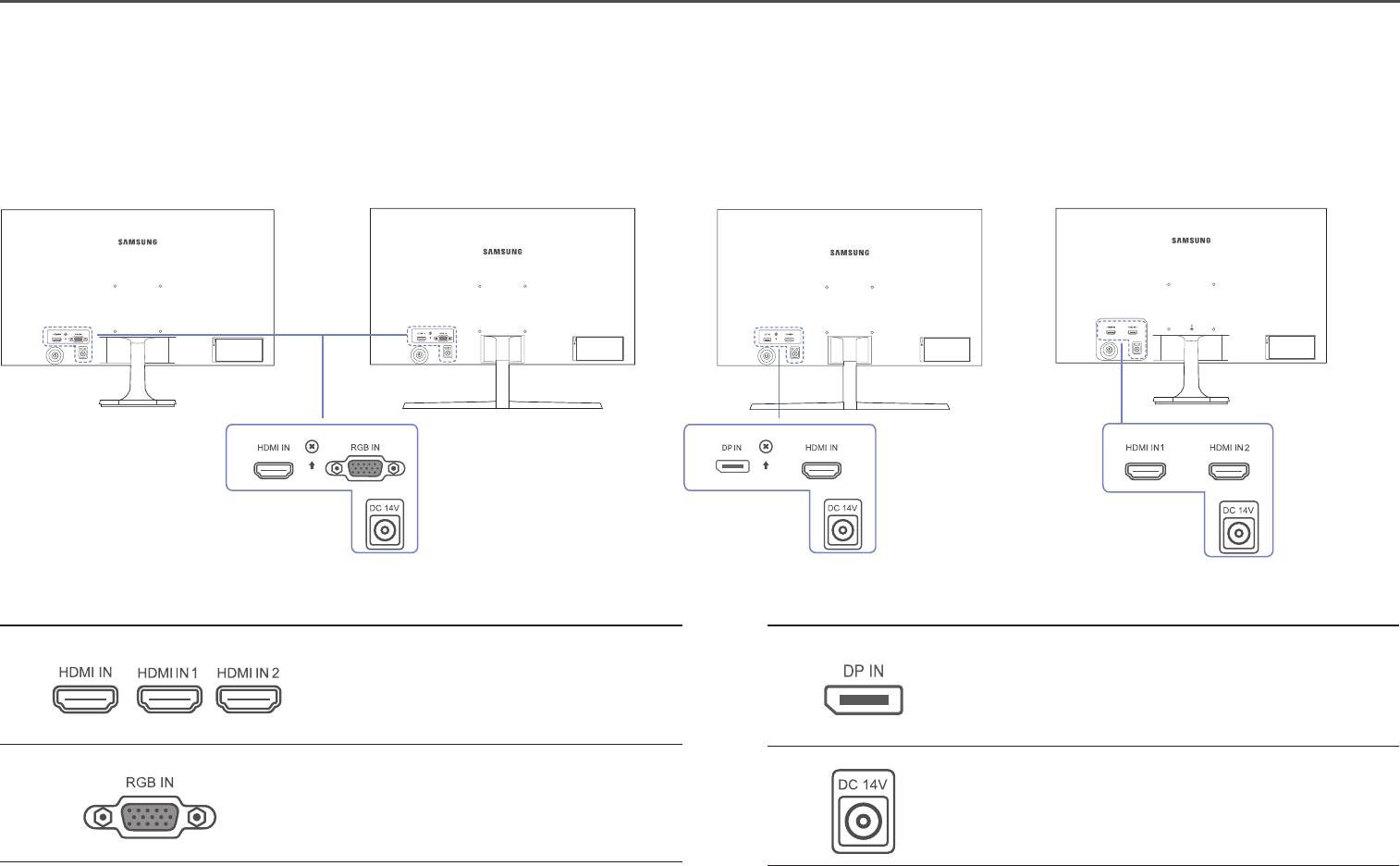
Задняя сторона
―
Цвет и форма деталей могут отличаться от цвета и формы деталей, представленных на рисунке. В целях повышения качества технические характеристики могут изменяться без уведомления.
S22F350FH*/S22F352FH*/S22F354FH*/S24F350FH*/
S24F356FH* S27F358FW* S32F351FU*
S24F352FH*/S24F354FH*/S24F359FH*/S27F350FH*/
S27F352FH*/S27F354FH*/S27F359FH*
Порт Описание
Порт Описание
Подключение к устройству-источнику сигналов
Подключение к компьютеру с помощью кабеля DP.
с помощью кабеля HDMI или HDMI-DVI.
Подключение к адаптеру постоянного/переменного
Подключение к ПК с помощью кабеля D-SUB.
тока.
13
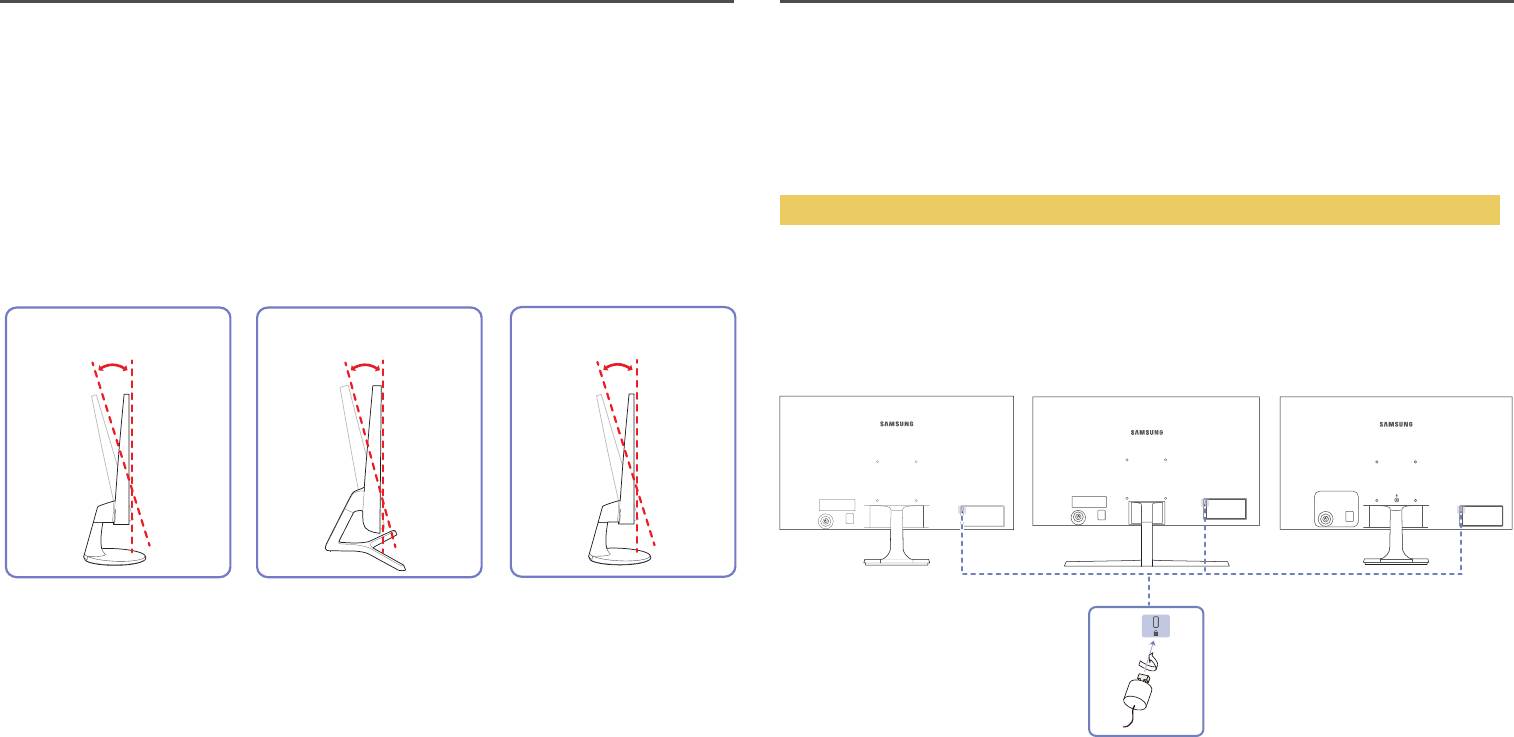
Регулировка наклона изделия
Замок для защиты от краж
―
Цвет и форма деталей могут отличаться от цвета и формы деталей, представленных на рисунке. В
―
Замок для защиты от краж позволяет спокойно использовать устройство даже в самых оживленных местах.
целях повышения качества технические характеристики могут изменяться без уведомления.
―
Форма замка и метод блокировки зависят от производителя. Для получения более подробных сведений см.
руководство пользователя, прилагаемое к замку для защиты от краж.
S22F350FH*/S22F352FH*/
S24F356FH*/S27F358FW* S32F351FU*
S22F354FH*/S24F350FH*/
S24F352FH*/S24F354FH*/
Чтобы установить блокировку с помощью замка для защиты от краж:
S24F359FH*/S27F350FH*/
S27F352FH*/S27F354FH*/
S22F350FH*/S22F352FH*/
S24F356FH*/S27F358FW* S32F351FU*
S27F359FH*
S22F354FH*/S24F350FH*/
S24F352FH*/S24F354FH*/
-1.0° (±1.0°) ~ +22.0° (±2.0°)
-2.0° (±2.0°) ~ +22.0° (±2.0°)
-1.0° (±1.0°) ~ +18.0° (±1.0°)
S24F359FH*/S27F350FH*/
S27F352FH*/S27F354FH*/
S27F359FH*
• Можно изменять наклон изделия.
• Удерживайте за нижнюю часть устройства и аккуратно настройте его наклон.
1
Прикрепите кабель замка для защиты от краж к какому-либо тяжелому предмету, например,
письменному столу.
2
Протяните один конец кабеля через петлю на другом конце.
3
Вставьте замок в гнездо замка для защиты от краж, которое расположено на задней панели
устройства.
4
Установите блокировку замка.
‒ Замок для защиты от краж можно приобрести отдельно.
‒ Для получения более подробных сведений см. руководство пользователя, прилагаемое к
замку для защиты от краж.
‒ Замки для защиты от краж можно приобрести в магазинах электроники или через Интернет.
14
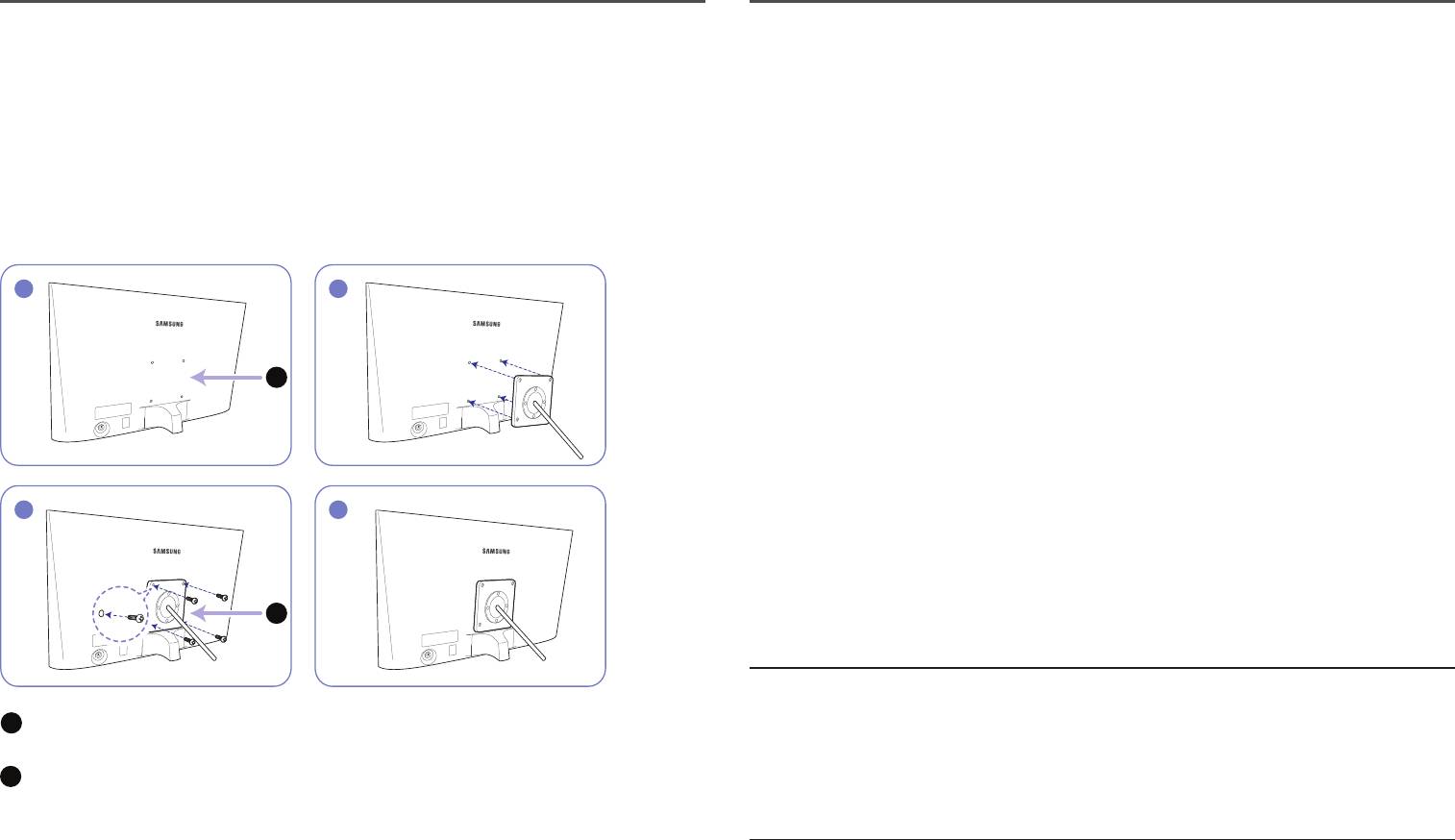
• Примечания
Установка комплекта для настенного монтажа или
‒ В случае использования винта, длина которого превышает стандартную длину, могут быть
настольной подставки (S22F350FH*/S22F352FH*/
повреждены внутренние компоненты устройства.
S22F354FH*/S24F350FH*/S24F352FH*/S24F354FH*/
‒ Требуемая длина винтов, необходимых для настенного крепления, которое не соответствует
стандартам VESA, может быть разной и зависит от технических характеристик.
S24F356FH*/S24F359FH*/S27F350FH*/S27F352FH*/
‒ Не используйте винты, не соответствующие стандартам VESA. При присоединении
S27F354FH*/S27F358FW*/S27F359FH*)
комплекта для настенного монтажа или настольной подставки не прилагайте чрезмерных
―
усилий. Устройство может быть повреждено или может упасть и стать причиной получения
Отключите питание устройства и отсоедините кабель питания от электророзетки.
травмы. Компания Samsung не несет ответственности за любые повреждения или травмы,
вызванные использованием ненадлежащих винтов или присоединением комплекта для
1
2
настенного монтажа или настольной подставки с чрезмерным усилием.
‒ Компания Samsung не несет ответственности за любые повреждения устройства или
человеческие травмы, вызванные использованием комплекта для настенного крепления,
A
отличного от указанного, или попыткой установить комплект для настенного крепления
самостоятельно.
‒ Если требуется установить устройство на стене, приобретите комплект для настенного
крепления, который можно установить на расстоянии от стены, составляющем 10 см или
больше.
‒ Используйте комплект для настенного крепления, отвечающий требованиям стандартов.
3
4
‒ Чтобы установить монитор с использованием крепления на стену, отсоедините основание
подставки от монитора.
Единица измерения: мм
B
Название модели Расстояния между отверстиями
Тип винта Количество
под винты VESA (A x B), мм
S22F350FH*/S22F352FH*/
S22F354FH*/S24F350FH*/
A
Присоедините комплект для настенного монтажа или настольную подставку в указанной
S24F352FH*/S24F354FH*/
точке
S24F356FH*/S24F359FH*/
75,0 x 75,0 M4 4
B
Кронштейн (приобретается отдельно)
S27F350FH*/S27F352FH*/
Совместите пазы и прочно затяните винты, скрепляющие кронштейн устройства с
S27F354FH*/S27F358FW*/
соответствующими деталями комплекта для настенного монтажа или настольной подставки,
S27F359FH*
которую требуется присоединить.
―
Не устанавливайте кронштейн для крепления на стену на включенное устройство. Это может вызвать
удар электрическим током.
15
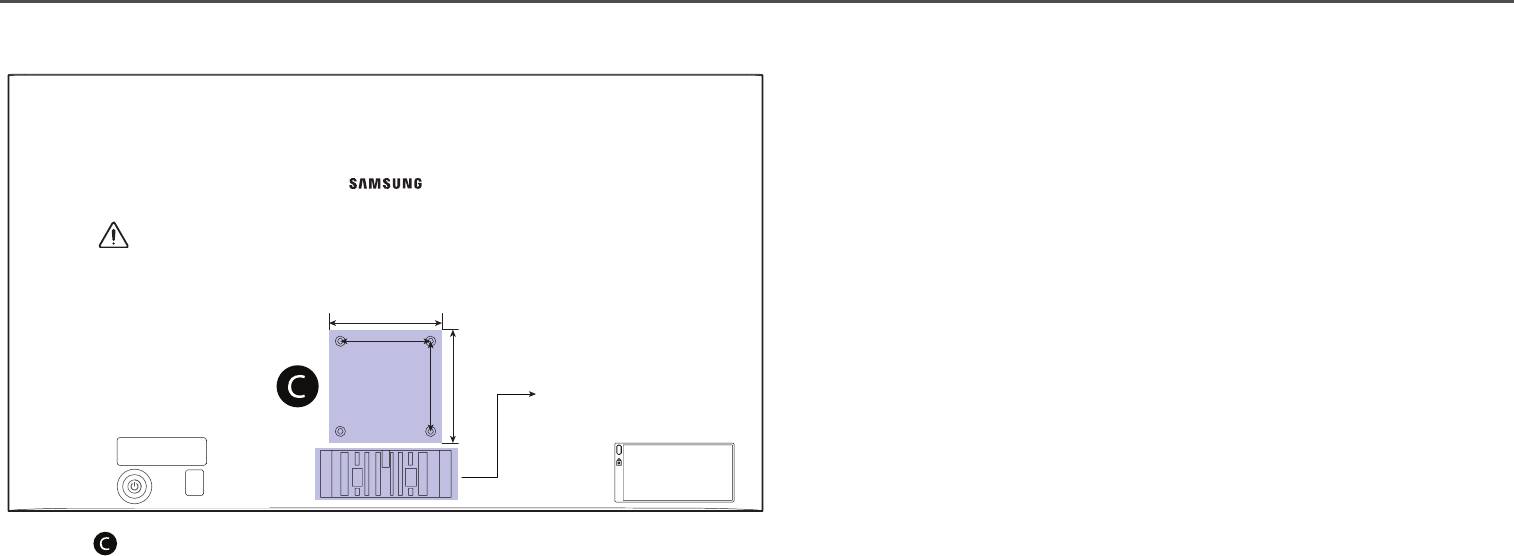
S22F350FH*/S22F352FH*/S22F354FH*/S24F350FH*/S24F352FH*/S24F354FH*/S24F356FH*/S24F359FH*/S27F350FH*/S27F352FH*/S27F354FH*/S27F358FW*/S27F359FH*
Если каждая из панелей кронштейна для приобретения P0 или P1 длиннее 94,0
мм, кронштейн будет пересекаться с шарнирной частью подставки. В таком
случае не используйте настенное крепление.
P1=94,0 мм
75,0 мм
Шарнирная часть подставки
75,0 мм
P0=94,0 мм
См. область на изображении
―
Размеры данной модели, необходимые для VESA, составляют 75,0 x 75,0 мм. Приобретите комплект для настенного монтажа, приспособленный к размерам 75,0 x 75,0 мм, а также примите во внимание, что его
внешний размер, необходимый для VESA, должен быть менее 94,0 мм.
―
Некоторые настенные крепления, доступные на рынке и имеющие шаблон монтажного отверстия 100,0 х 100,0 мм или 75,0 х 75,0 мм, могут быть не совместимы.
16
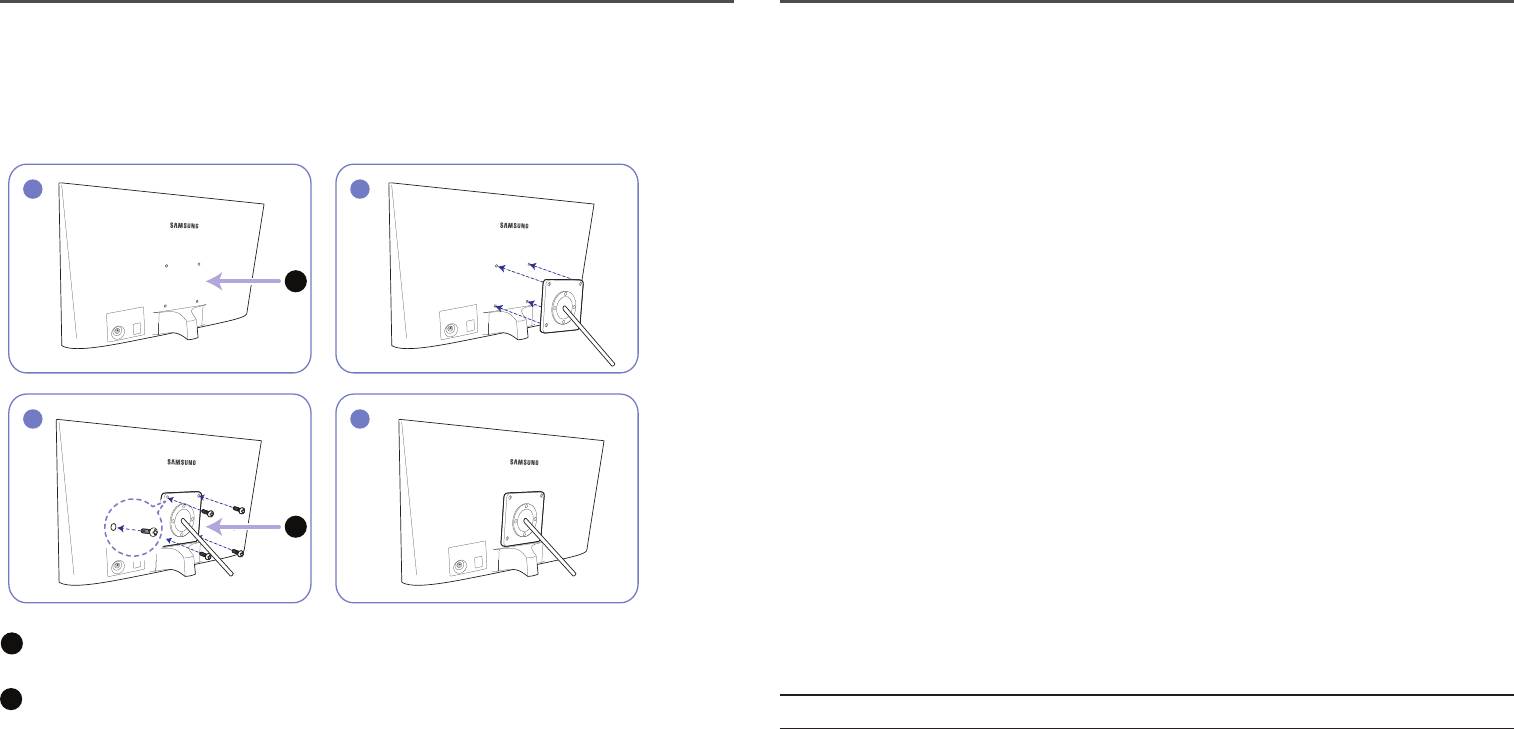
• Примечания
Установка комплекта для настенного монтажа или
‒ В случае использования винта, длина которого превышает стандартную длину, могут быть
настольной подставки (S32F351FU*)
повреждены внутренние компоненты устройства.
―
Отключите питание устройства и отсоедините кабель питания от электророзетки.
‒ Требуемая длина винтов, необходимых для настенного крепления, которое не соответствует
стандартам VESA, может быть разной и зависит от технических характеристик.
1
2
‒ Не используйте винты, не соответствующие стандартам VESA. При присоединении
комплекта для настенного монтажа или настольной подставки не прилагайте чрезмерных
усилий. Устройство может быть повреждено или может упасть и стать причиной получения
травмы. Компания Samsung не несет ответственности за любые повреждения или травмы,
A
вызванные использованием ненадлежащих винтов или присоединением комплекта для
настенного монтажа или настольной подставки с чрезмерным усилием.
‒ Компания Samsung не несет ответственности за любые повреждения устройства или
человеческие травмы, вызванные использованием комплекта для настенного крепления,
отличного от указанного, или попыткой установить комплект для настенного крепления
3
4
самостоятельно.
‒ Если требуется установить устройство на стене, приобретите комплект для настенного
крепления, который можно установить на расстоянии от стены, составляющем 10 см или
больше.
B
‒ Используйте комплект для настенного крепления, отвечающий требованиям стандартов.
‒ Чтобы установить монитор с использованием крепления на стену, отсоедините основание
подставки от монитора.
Единица измерения: мм
A
Присоедините комплект для настенного монтажа или настольную подставку в указанной
Название модели Расстояния между отверстиями под
Тип винта Количество
точке
винты VESA (A x B), мм
B
Кронштейн (приобретается отдельно)
S32F351FU* 75,0 x 75,0 M4 4
Совместите пазы и прочно затяните винты, скрепляющие кронштейн устройства с
―
соответствующими деталями комплекта для настенного монтажа или настольной подставки,
Не устанавливайте кронштейн для крепления на стену на включенное устройство. Это может вызвать
которую требуется присоединить.
удар электрическим током.
17

S32F351FU*
Если каждая из панелей кронштейна для приобретения P0 или P1 длиннее 115,0 мм,
кронштейн будет пересекаться с шарнирной частью подставки. В таком случае не
используйте настенное крепление.
P1=115,0 мм
75,0 мм
Шарнирная часть подставки
75,0 мм
P0=115,0 мм
См. область на изображении
―
Размеры данной модели, необходимые для VESA, составляют 75,0 x 75,0 мм. Приобретите комплект для настенного монтажа, приспособленный к размерам 75,0 x 75,0 мм.
―
Если вы используете комплект для настенного монтажа как для размера 100,0 x 100,0 мм, так и для размера 75,0 x 75,0 мм, обеспечьте, чтобы его внешние размеры были менее 115,0 х 115,0 мм.
―
Некоторые комплекты для настенного монтажа с особыми формами и с размерами более 115,0 х 115,0 мм могут быть непригодными для использования.
18
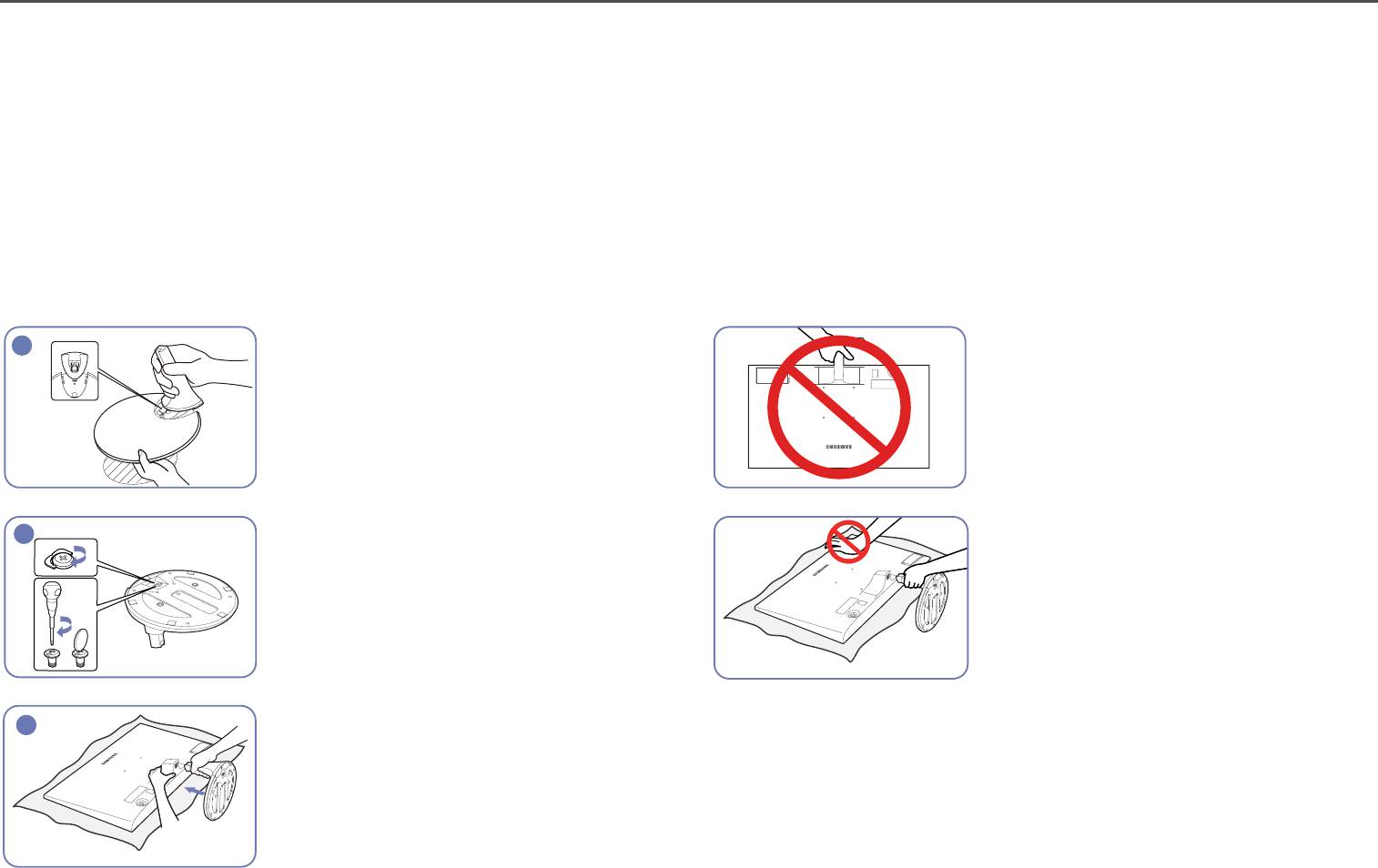
Установка
Подсоединение подставки (S22F350FH*/S22F352FH*/S22F354FH*/S24F350FH*/S24F352FH*/S24F354FH*/
S24F359FH*/S27F350FH*/S27F352FH*/S27F354FH*/S27F359FH*/S32F351FU*)
―
Прежде чем приступать к сборке, положите устройство экраном вниз на ровную и устойчивую поверхность.
―
Внешний вид зависит от модели устройства.
Вставьте соединительный элемент в подставку, как
- Осторожно
1
показано на рисунке.
Не переворачивайте устройство, удерживая его
Проверьте, надежно ли закреплен соединительный
только за подставку.
элемент подставки.
Полностью закрутите соединительный винт в
- Осторожно
2
нижней части подставки, чтобы как следует
3
Не нажимайте на монитор. Существует риск его
зафиксировать соединительный элемент.
повреждения.
Постелите на стол мягкую ткань, а на нее экраном
3
вниз положите устройство.
Удерживайте заднюю часть монитора, как показано
на рисунке.
Вставьте собранную подставку в корпус в
направлении стрелки, как показано на рисунке.
19
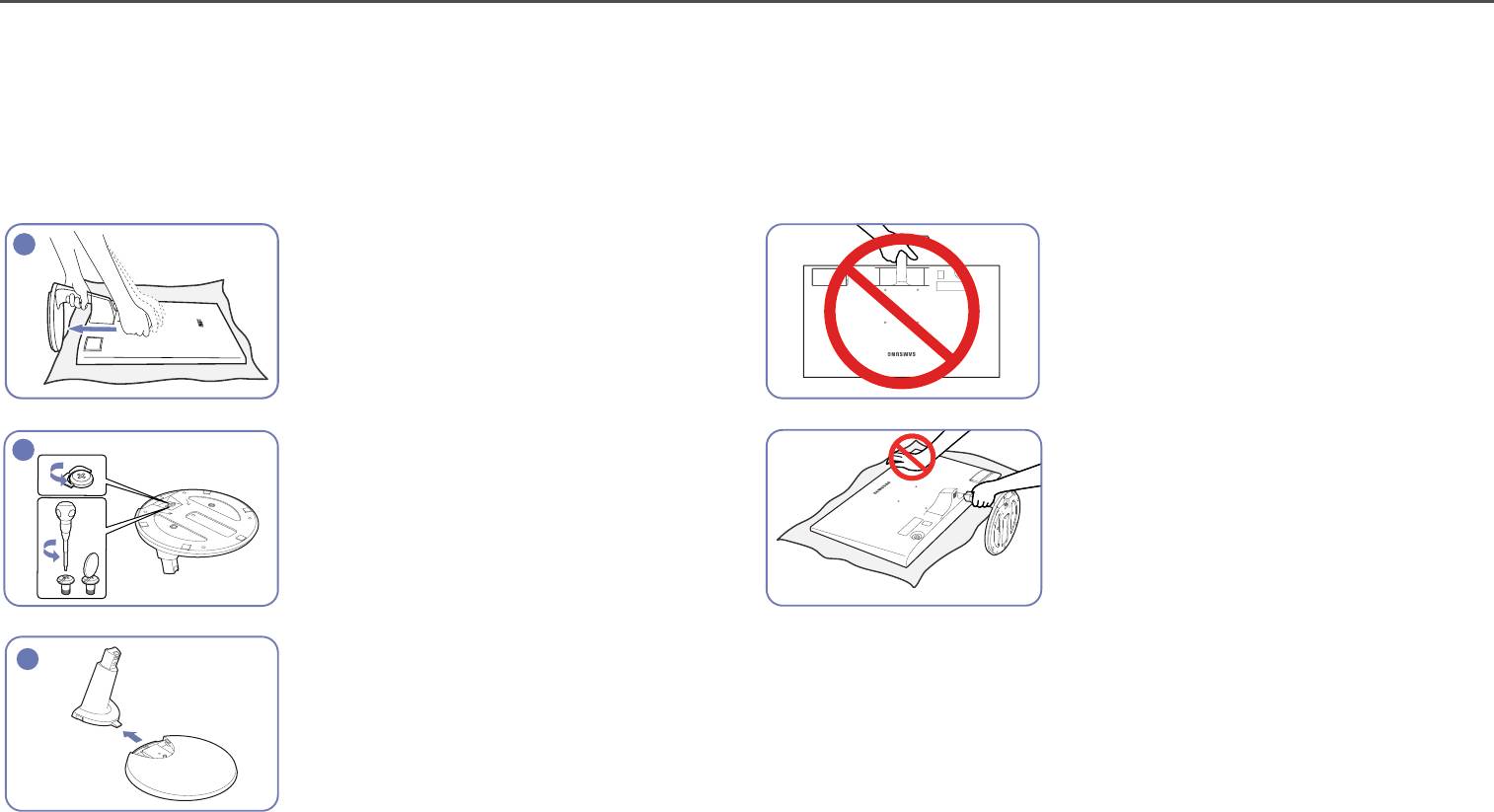
Снятие подставки (S22F350FH*/S22F352FH*/S22F354FH*/S24F350FH*/S24F352FH*/S24F354FH*/S24F359FH*/
S27F350FH*/S27F352FH*/S27F354FH*/S27F359FH*/S32F351FU*)
―
Прежде чем приступать к разборке, положите устройство экраном вниз на ровную и устойчивую поверхность.
―
Внешний вид зависит от модели устройства.
Постелите на стол мягкую ткань, а на нее экраном
- Осторожно
1
вниз положите устройство.
Не переворачивайте устройство, удерживая его
Удерживая одной рукой ножку подставки, стукните
только за подставку.
кулаком другой руки в направлении стрелки по
верху основания подставки, чтобы отсоединить его.
Открутите соединительный винт в нижней части
- Осторожно
2
подставки.
3
Не нажимайте на монитор. Существует риск его
повреждения.
Извлеките соединительный элемент из подставки,
3
потянув его в направлении стрелки, как показано на
рисунке.
20
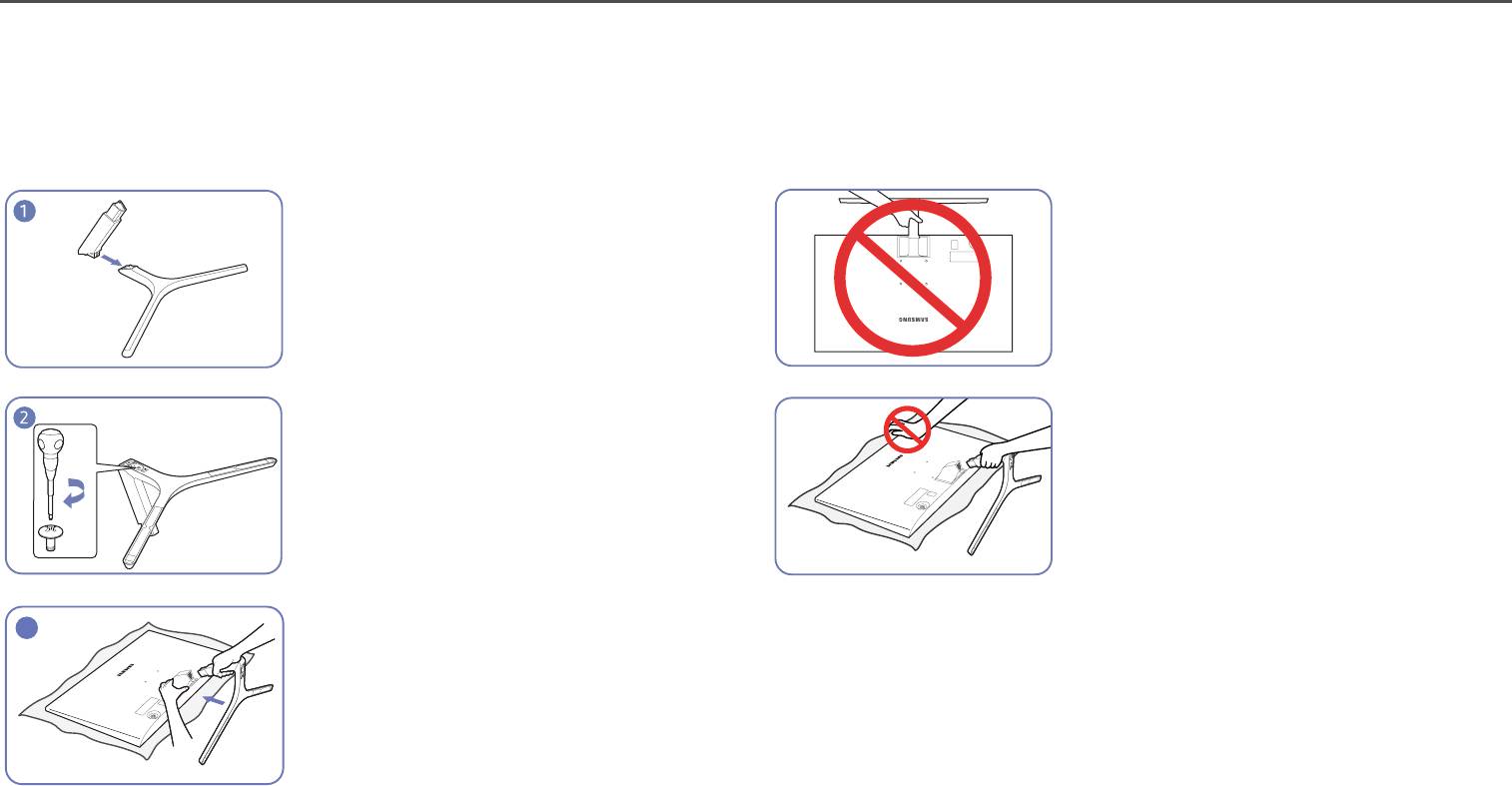
Подсоединение подставки (S24F356FH*/S27F358FW*)
―
Прежде чем приступать к сборке, положите устройство экраном вниз на ровную и устойчивую поверхность.
―
Внешний вид зависит от модели устройства.
Вставьте соединительный элемент в подставку,
- Осторожно
как показано на рисунке.
Не переворачивайте устройство, удерживая его
Проверьте, надежно ли закреплен
только за подставку.
соединительный элемент подставки.
Полностью закрутите соединительный винт в
- Осторожно
нижней части подставки, чтобы как следует
Не нажимайте на монитор. Существует риск его
зафиксировать соединительный элемент.
повреждения.
Постелите на стол мягкую ткань, а на нее экраном
3
вниз положите устройство.
Удерживайте заднюю часть монитора, как
показано на рисунке.
Вставьте собранную подставку в корпус в
направлении стрелки, как показано на рисунке.
21
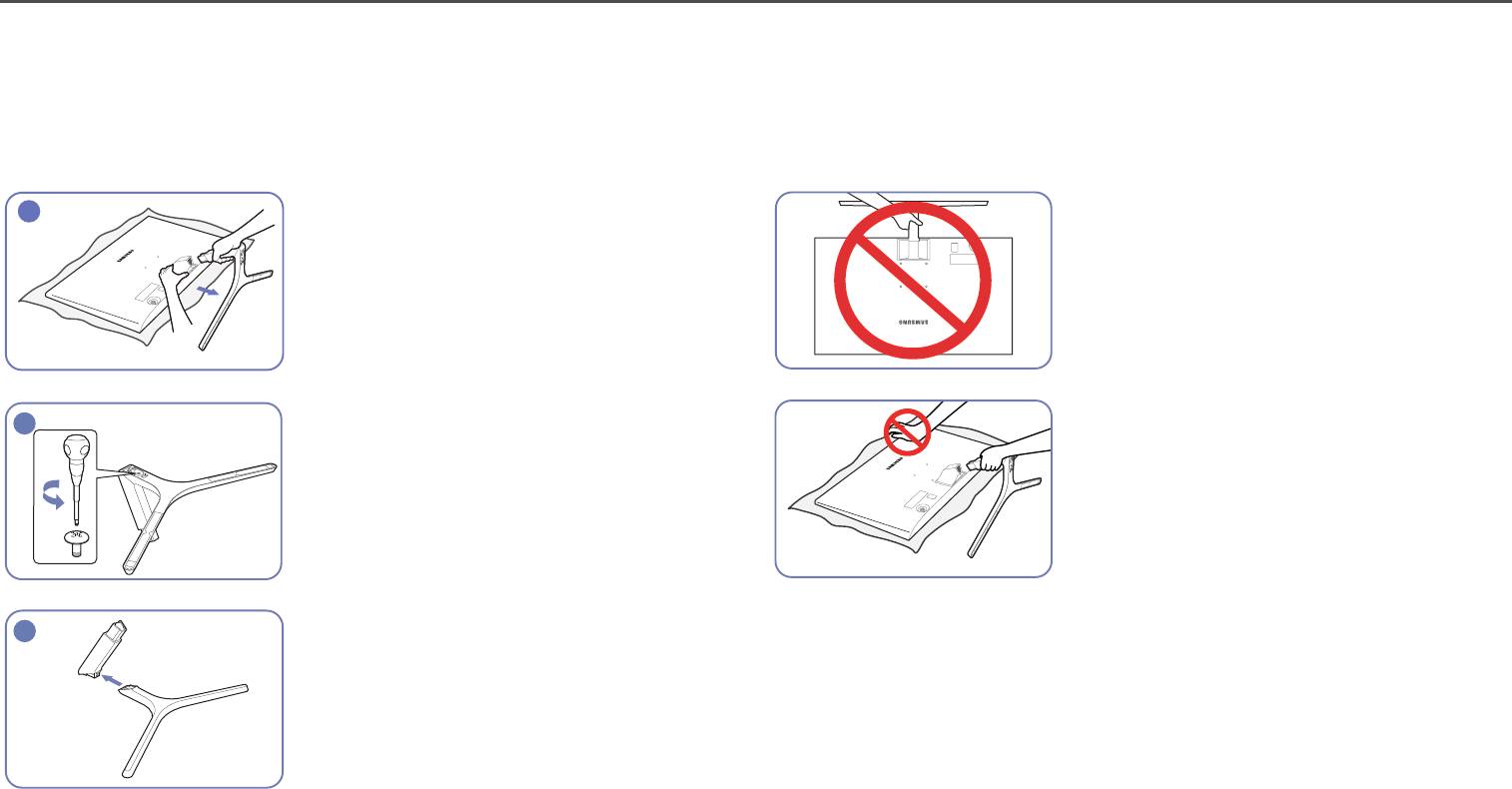
Снятие подставки (S24F356FH*/S27F358FW*)
―
Прежде чем приступать к разборке, положите устройство экраном вниз на ровную и устойчивую поверхность.
―
Внешний вид зависит от модели устройства.
Постелите на стол мягкую ткань, а на нее экраном
- Осторожно
1
вниз положите устройство.
Не переворачивайте устройство, удерживая его
Удерживая монитор одной рукой, потяните за
только за подставку.
соединительный элемент другой рукой, чтобы
отсоединить подставку, как показано на рисунке.
Открутите соединительный винт в нижней части
- Осторожно
2
подставки.
Не нажимайте на монитор. Существует риск его
повреждения.
Извлеките соединительный элемент из подставки,
3
потянув его в направлении стрелки, как показано на
рисунке.
22


